Si al momento de querer cargar un elemento o archivo en la aplicacion de Virtual DJ, lo buscamos y este no carga, puede suceder por diferentes motivos.
Uno de ellos puede ser porque hemos borrado el elemento o archivo de la memoria interna del computador, lo cual hace que para aplicación esten tambien esten borrados. Sin embargo, estos estarán acumulados dentro de la misma. A continuación te explicamos el proceso para eliminar los elementos o archivos en Virtual DJ.
Como eliminar un elemento o archivo en Virtual DJ
Para eliminar un elemento o archivo en Virtual DJ y evitar inconvenientes al momento de mezclar debemos seguir los siguientes pasos:
- Como primer paso debemos abrir la aplicación de Virtual DJ.
- Luego de abrir la aplicacion de Virtual DJ, nos dirigimos al Punto ubicado en la parte inferior izquierta de la pantalla, llamado Opciones del Navegador y le damos click.
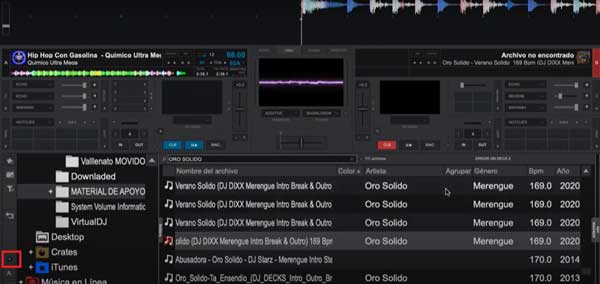
3. Posterior a esto nos saldrá un menú desplegable donde tendremos acceso a distintas opciones. Entre ellas debemos darle clik a la opción Base de datos.

4. Luego de haberle dado click a la opción Base de datos, nos aparecerá otro menú desplegable con opciones relacionadas a la Base de Datos, entre estas opciones debemos darle click a Remover archivos faltantes de la Base de Datos.

Con estos sencillos pasos habremos eliminado todos los elementos o archivos que se encuentren en la Base de Datos de Virtual DJ y que no se encuentren en nuestro computador, asi evitaremos confundirnos al momento de hacer una mezcla y que tengamos varios elementos o archivos con el mismo nombre. Cabe destacar que con esto no se elimina ningun archivo o elemento que se encuentre en nuestra computadora, solamente se eliminará de la Base de Datos de la aplicación Virtual DJ.



